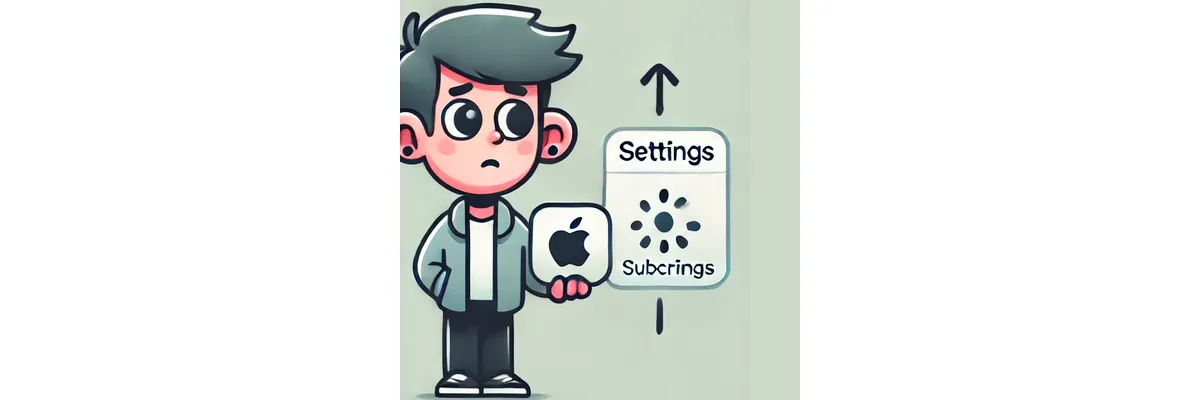
매달 아이클라우드 요금이 결제되는데 정작 사용은 잘 안 하고 있나요? 아니면 갑자기 저장 공간이 부족하다는 알림이 뜨면서 당황스럽게 구독을 시작했다가 이제는 해지하고 싶은데 방법을 모르시나요?
걱정 마세요! 아이클라우드 구독 해지 방법은 생각보다 어렵지 않습니다. 오늘은 아이폰, 아이패드, 맥북 등 모든 애플 기기에서 아이클라우드 구독 해지하는 방법을 쉽게 따라할 수 있도록 상세히 알려드리겠습니다.
해지 후에 주의해야 할 점도 같이 확인해보세요!
아이클라우드 구독 해지해도 될까?
아이클라우드는 애플에서 제공하는 클라우드 저장 서비스인데요, 기본적으로 5GB 무료 저장 공간을 제공합니다. 하지만 우리가 사진, 동영상, 백업 파일 등을 쌓다 보면 금방 용량이 차버리죠. 그래서 많은 분들이 추가 용량을 구매하게 되는데, 이게 바로 ‘아이클라우드 구독’입니다.
매월 결제되는 이 구독은 여러분이 더 이상 필요 없다고 느낄 때 언제든지 해지할 수 있습니다. 특히 다음과 같은 경우에 해지를 고려해볼 수 있어요.
- 더 이상 추가 저장 공간이 필요 없을 때
- 다른 클라우드 서비스(구글 드라이브, 원드라이브 등)로 옮기고 싶을 때
- 비용을 절약하고 싶을 때
- 사용하지 않는 구독을 정리하고 싶을 때
저도 처음에는 “아이클라우드 없으면 큰일 나는 거 아냐?”라고 생각했었는데요. 필요한 자료만 남기고 나머지는 정리하니 무료 5GB로도 충분하더라고요.
아이폰/아이패드에서 아이클라우드 구독 해지하는 방법
가장 많은 분들이 사용하는 아이폰과 아이패드에서 해지하는 방법부터 알려드릴게요.
- 설정 앱 실행: 홈 화면에서 회색 톱니바퀴 모양의 ‘설정’ 앱을 찾아 탭합니다. 또는 검색에서 ‘설정’을 입력합니다.
- 본인의 Apple ID 탭: 설정 화면 최상단에 있는 본인의 이름을 탭합니다. 이 부분이 바로 Apple ID 프로필이에요.
- ‘iCloud’ 메뉴로 이동: 스크롤을 내려 ‘iCloud’라는 항목을 찾아 탭합니다. 여기서 iColud에 대한 모든 정보를 볼 수 있어요.
- ‘저장공간’ 선택
- ‘저장 공간 요금제 변경’을 탭
- ‘다운그레이드 옵션’ 선택
- 애플 암호를 입력하고 ‘무료’를 선택
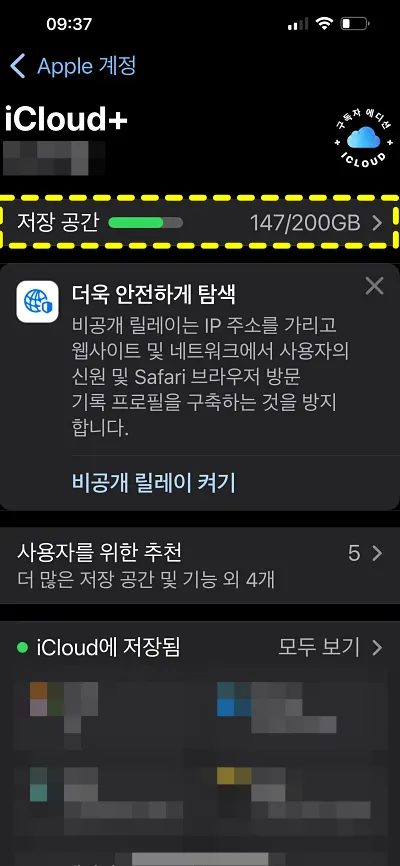

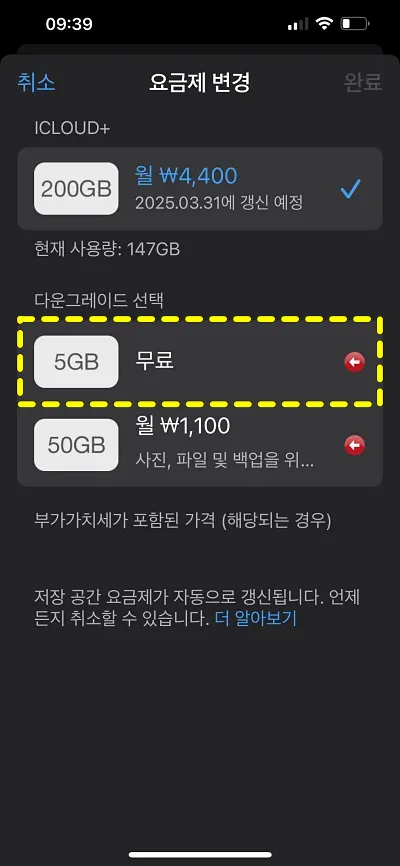
이렇게 하면 아이클라우드 구독이 해지됩니다. 해지하더라도 현재 결제 주기가 끝날 때까지는 서비스를 이용할 수 있습니다.
맥북 등 맥os에서 아이클라우드 구독 해지하는 방법
컴퓨터로 작업하는 것을 선호하시는 분들을 위해 맥os에서 해지하는 방법도 알려드립니다.
- 설정 메뉴 진입: 화면 좌측 상단의 애플 로고를 클릭합니다. 드롭다운 메뉴에서 ‘시스템 설정’을 선택합니다.
- Apple ID로 이동: 시스템 설정 창에서 화면 상단의 본인 이름이나 Apple ID를 클릭합니다.
- ‘iCloud’ 메뉴로 이동: 항목 중에 iCloud를 클릭합니다.
- 저정공간 항목 옆에 ‘관리’ 버튼을 클릭
- ‘저장 공간 요금제 변경’을 클릭
- ‘다운그레이드 옵션’ 클릭
- ‘무료’ 선택 후 완료 버튼 클릭
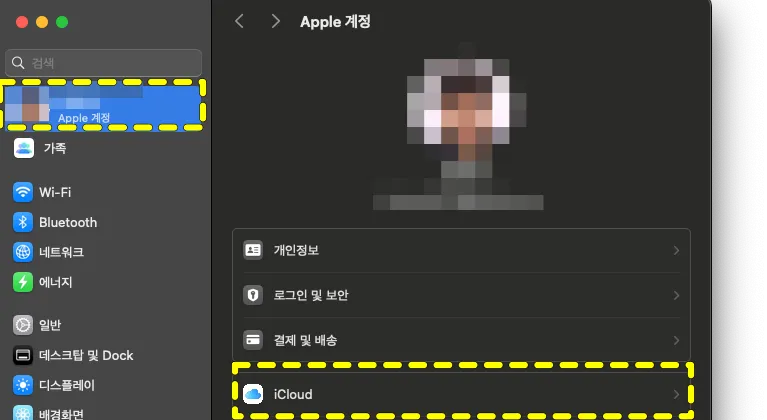
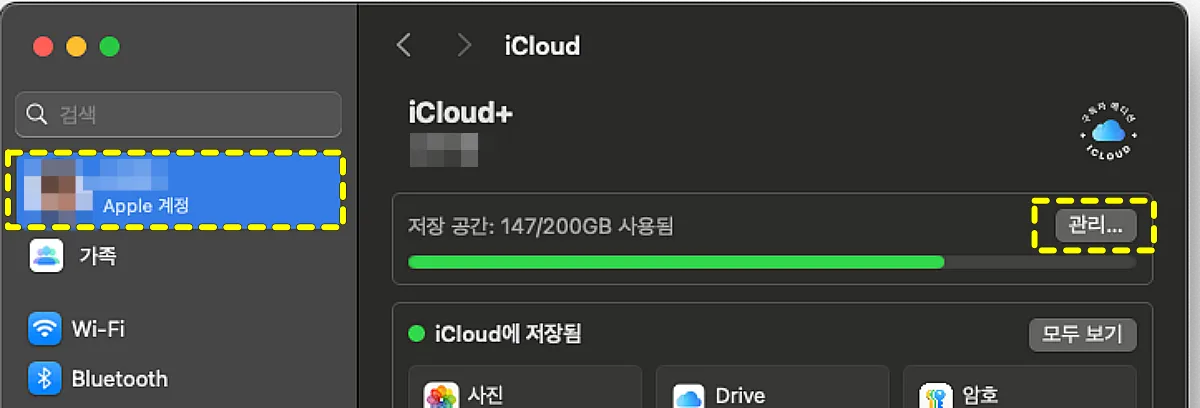
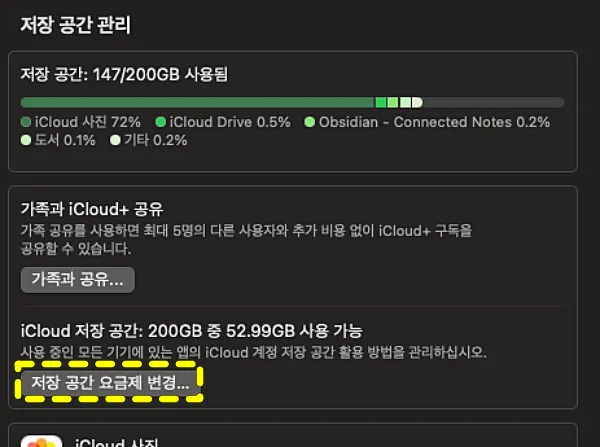
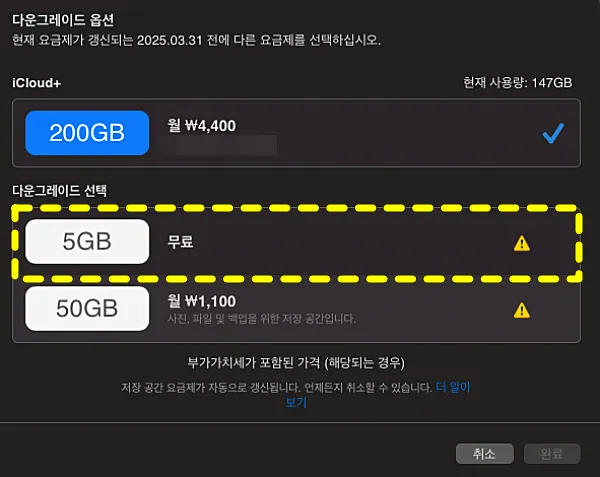
맥북으로 작업할 때가 많다면 이 방법을 이용해보세요.
아이클라우드 구독 해지 후 주의사항
성공적으로 해지했다면, 몇 가지 알아둬야 할 주의 사항이 있습니다.
데이터 백업을 미리 확인하세요
구독이 종료되면 저장 공간이 기본 5GB로 돌아갑니다. 이 공간을 초과하는 데이터는 30일 동안 접근할 수 없게 되고, 그 이후에는 삭제될 수 있어요. 그러니 중요한 파일들은 미리 백업해두세요!
저는 구독 해지 전에 중요한 사진들을 컴퓨터로 옮겨뒀어요. 정말 필요한 파일만 남겨서 5GB 안에 들어오도록 정리했죠. 이렇게 하면 무료 플랜으로도 충분히 아이클라우드를 활용할 수 있습니다. 하지만 지금은 사진이 많아서 무료로 가기는 어려운 상황이네요.
자동으로 백업되는 항목을 확인하세요
아이클라우드는 기본적으로 여러 항목을 자동 백업합니다. 구독 해지 후에는 이런 자동 백업 설정을 확인하고 필요하지 않은 항목은 꺼두는 게 좋습니다.
설정 > Apple ID > iCloud > 저장 공간 관리에서 어떤 앱이 얼마나 많은 공간을 사용하고 있는지 확인할 수 있습니다. 사진과 메모 앱만 백업하고, 나머지는 꺼두면 공간이 많이 줄어듭니다.
가족 공유 영향을 고려하세요
가족 공유를 사용 중이라면, 해지가 가족 구성원에게도 영향을 미칠 수 있어요. 미리 가족들에게 알려주고 필요한 조치를 취하세요. 해지하기 전에 미리 알려줘서 각자 필요한 파일을 백업할 수 있게 하세요.
자주 묻는 질문 (FAQ)
Q1) 아이클라우드 구독을 해지하면 모든 데이터가 즉시 삭제되나요?
아니요, 그렇지 않습니다. 구독이 만료된 후에도 모든 데이터는 30일 동안 그대로 보존됩니다. 다만 새로운 데이터 업로드나 백업은 5GB 제한에 걸리게 됩니다. 30일이 지난 후에도 공간을 확보하지 않으면 일부 데이터에 접근할 수 없게 될 수 있습니다.
Q2) 나중에 다시 구독하고 싶으면 어떻게 하나요?
언제든지 다시 구독할 수 있어요! 설정 > Apple ID > iCloud > 저장 공간 관리로 이동해서 ‘저장 공간 업그레이드’를 탭하면 됩니다. 이전에 접근할 수 없었던 데이터도 다시 사용할 수 있게 됩니다.
Q3) 구독 해지 후 환불이 가능한가요?
일반적으로 이미 사용한 기간에 대한 환불은 어렵습니다. 하지만 특수한 상황(실수로 구독한 경우 등)에는 Apple 고객 지원을 통해 환불 요청을 할 수 있어요. 애플 문제 신고 사이트를 통해 신청해보세요.
Q4) 해지 후에도 아이클라우드 백업을 계속 사용할 수 있나요?
네, 5GB 무료 용량 내에서는 계속 사용할 수 있습니다. 다만 용량이 제한적이기 때문에 모든 기기의 완전한 백업이 어려울 수 있어요. 중요한 데이터만 선별해서 백업하는 것을 추천합니다.
아이클라우드 구독 해지 방법을 알아봤습니다. 이제 여러분도 필요에 따라 언제든지 구독을 관리할 수 있을 거예요. 구독을 해지한다고 해서 아이클라우드의 모든 기능을 포기하는 것은 아닙니다. 5GB 무료 공간을 효율적으로 사용한다면 기본적인 백업과 동기화는 충분히 가능합니다.
Recommended Posts
- 애플월렛에 바코드 추가하는 3가지 방법-애플지갑,Pass4Wallet 등
- 스타벅스 카드 애플월렛 등록으로 결제하고 별 적립까지!
- 애플월렛 멤버십 카드 추가하는 쉬운 방법: 마이애플워렛 대체
- 애플 결제내역 확인 및 해지, 환불 요청하는 방법
- 애플에 집중 투자하는 최고의 ETF 발견하기
Add your first comment to this post